| Oracle® Fusion Middleware Oracle Service Busインストレーション・ガイド 11g リリース1(11.1.1.6.0) B61431-04 |
|
 前 |
 次 |
| Oracle® Fusion Middleware Oracle Service Busインストレーション・ガイド 11g リリース1(11.1.1.6.0) B61431-04 |
|
 前 |
 次 |
この付録では、Oracle Service Busソフトウェアの削除画面のスクリーンショットとその説明を示します。アンインストーラ・ウィザードを使用して、Oracle Service Busソフトウェアをマシンから削除できます。
この付録は、次の節で構成されています。
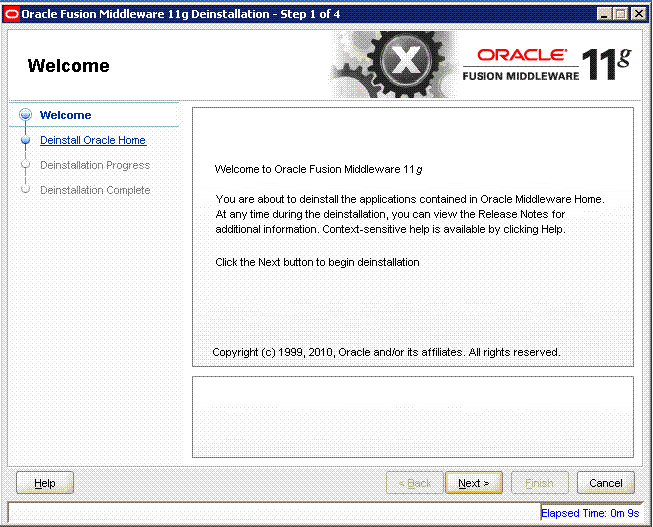
1つ以上のOracle Fusion Middlewareソフトウェア・コンポーネントを削除しようとする際に、インストーラによってこの画面が表示されます。
インストーラを使用してOracle Fusion Middlewareソフトウェアを削除する場合、インストーラによって、選択したOracleホームのソフトウェア・ファイルのディスクからの削除、Oracleインベントリの更新およびコンポーネントを削除するためのオペレーティング・システム固有のその他のタスクが行われます。
製品のインストールの開始時に表示される「ようこそ」画面と同様に、削除の「ようこそ」画面には、インストーラが実行に役立つタスクについての要約を示すナビゲーション・ペインが左側に含まれます。
ナビゲーション・ペインの各項目は、ソフトウェアのインストールに必要な情報の入力を求めるインストーラの個々の画面を表します。
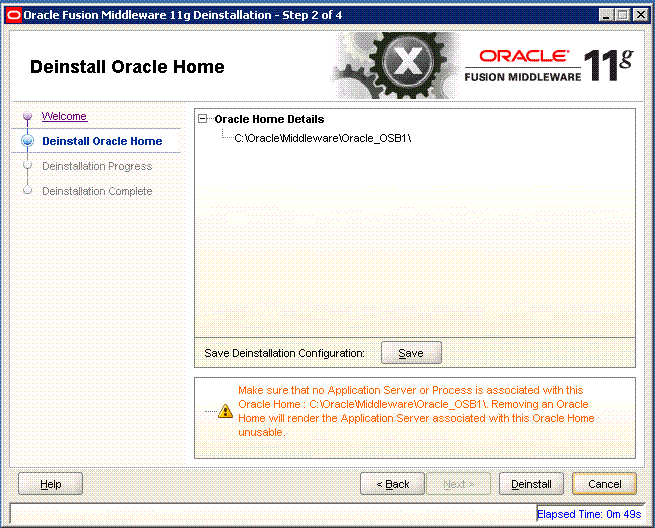
この画面を使用して、削除するOracleホームを選択したことを確認します。
「アンインストール」をクリックすると、この画面に表示されたOracleホームの削除のプロセスが開始されます。
|
注意: 「アンインストール」をクリックする前に、選択したOracleホームに関連付けられているすべてのプロセスが停止していることを確認してください。 |
この構成をテキスト・ファイル(レスポンス・ファイル)に保存する場合は、「保存」をクリックします。この結果生成されるレスポンス・ファイルは、後で同じ削除手順をコマンドラインから実行する場合に使用できます。
これが正しいディレクトリであることを確認し、「アンインストール」をクリックして継続します。
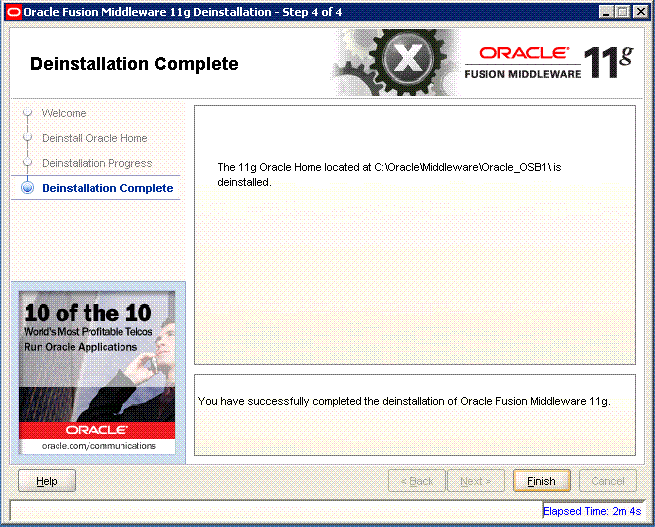
この画面には、完了した削除についての要約が表示されます。この画面が表示された場合、削除が完了し、選択したコンポーネントがOracleインベントリから消去されたことを表します。